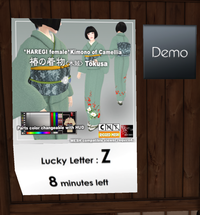2016年07月09日
宿題・・・
おはようございます いちこです
今回はBlenderのメモです。
夏休みの宿題・・・には若干早すぎますが、
OpenSIM「JOG」にてTomoyoさんが主催する勉強会で出た質問が
そのまま次回までの宿題になりましたので、さっそく
(おそらくベストではない)解答のひとつのメモとして残しておきます
そもそもの質問とは
Blenderを立ち上げたら、[tab]を押してエディットモードに
数値キー5を押して平行投影に 数値キー1を押して
ビュー方向を正面にします。

デフォルト正方形はこの状態にするためだけに使ったので削除します。
この状態でCtrlキー+左マウスクリックで 頂点を追加していく事ができます。
さらに続けると直前の頂点と追加した頂点の間に辺が追加されます。
この要領で、次のような東京タワーのような鉄塔を回転体で作るための元図を
作ります。

この平面の辺に沿って平行な辺を引きたいというのが
今回の質問=宿題です。
この質問のポイントは・・・
単純に、Shift+D(複製)して、S(拡大) ではうまく行きません。

↑黒い線が複製元になっている辺です。 黄色線が複製+拡大した結果。
↓それぞれの拡大したい方向が違うので、一発で平行線を引くのは難しいようです。

平面上に頂点と辺を追加しただけなので、面がなく、法線も存在しないので
法線にそってオフセットをとるという方法も使えません。
解答です
若干、余分な手間はかかりますが、私の思いついた方法はこれだけです。
まず、前段階として、複製したものは削除して元の問題の状態に戻しておきます。

1. エディットモードのまま、Aキーで選択、Fキーで面を張ります。

2. Iキーで 面の差し込みを行います。 マウスを動かすと・・・

内側にですが平行の辺ができています。均一オフセットにチェックが入っていることが前提です。
外側にするのもできるようですが、内側が面で覆われ見えなくなるみたいなので内側で行きますw
3.いらない辺と面を次々と削除していきます。

残しておきたい辺と頂点を消さないよう注意して削除します。
この部分がこの方法で一番面倒な作業ですw
4.後は回転体が前提ならZ軸に揃うよう左端をX軸0座標に整えます

手順としては、Iキー後の冗長的な削除作業がなんなのですが
これで、きっちりとした、平行の辺ができました。
もっと簡単な方法をどなたかが提案解答されるかも・・・
その際はブログ等へのリンクの追加にて紹介させていただきたいと思ってます。
ちょっと調べたらこんなのもありました。
ずばり一発でできそうなアドオン・・・w
その名も、Offset Edges
http://blenderaddonlist.blogspot.jp/2014/06/addon-offset-edges.html
朝の準備で力尽きて、このアドオン、試すまでは行ってません・・・
途中、調べる過程でいろいろと勉強になりました。

今回はBlenderのメモです。
夏休みの宿題・・・には若干早すぎますが、
OpenSIM「JOG」にてTomoyoさんが主催する勉強会で出た質問が
そのまま次回までの宿題になりましたので、さっそく
(おそらくベストではない)解答のひとつのメモとして残しておきます

そもそもの質問とは
Blenderを立ち上げたら、[tab]を押してエディットモードに
数値キー5を押して平行投影に 数値キー1を押して
ビュー方向を正面にします。

デフォルト正方形はこの状態にするためだけに使ったので削除します。
この状態でCtrlキー+左マウスクリックで 頂点を追加していく事ができます。
さらに続けると直前の頂点と追加した頂点の間に辺が追加されます。
この要領で、次のような東京タワーのような鉄塔を回転体で作るための元図を
作ります。

この平面の辺に沿って平行な辺を引きたいというのが
今回の質問=宿題です。
この質問のポイントは・・・
単純に、Shift+D(複製)して、S(拡大) ではうまく行きません。

↑黒い線が複製元になっている辺です。 黄色線が複製+拡大した結果。
↓それぞれの拡大したい方向が違うので、一発で平行線を引くのは難しいようです。

平面上に頂点と辺を追加しただけなので、面がなく、法線も存在しないので
法線にそってオフセットをとるという方法も使えません。
解答です
若干、余分な手間はかかりますが、私の思いついた方法はこれだけです。
まず、前段階として、複製したものは削除して元の問題の状態に戻しておきます。

1. エディットモードのまま、Aキーで選択、Fキーで面を張ります。

2. Iキーで 面の差し込みを行います。 マウスを動かすと・・・

内側にですが平行の辺ができています。均一オフセットにチェックが入っていることが前提です。
外側にするのもできるようですが、内側が面で覆われ見えなくなるみたいなので内側で行きますw
3.いらない辺と面を次々と削除していきます。

残しておきたい辺と頂点を消さないよう注意して削除します。
この部分がこの方法で一番面倒な作業ですw
4.後は回転体が前提ならZ軸に揃うよう左端をX軸0座標に整えます

手順としては、Iキー後の冗長的な削除作業がなんなのですが
これで、きっちりとした、平行の辺ができました。
もっと簡単な方法をどなたかが提案解答されるかも・・・
その際はブログ等へのリンクの追加にて紹介させていただきたいと思ってます。
ちょっと調べたらこんなのもありました。
ずばり一発でできそうなアドオン・・・w
その名も、Offset Edges
http://blenderaddonlist.blogspot.jp/2014/06/addon-offset-edges.html
朝の準備で力尽きて、このアドオン、試すまでは行ってません・・・

途中、調べる過程でいろいろと勉強になりました。
Posted by z ichiko at 07:19│Comments(0)
│Blenderのメモ